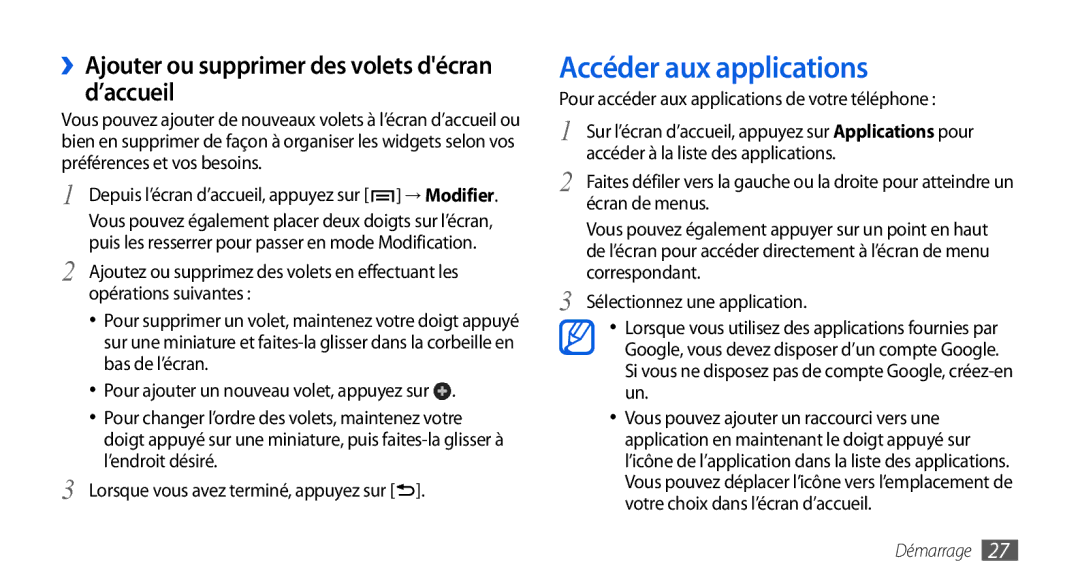››Ajouter ou supprimer des volets d'écran d’accueil
Vous pouvez ajouter de nouveaux volets à l’écran d’accueil ou bien en supprimer de façon à organiser les widgets selon vos préférences et vos besoins.
1 Depuis l’écran d’accueil, appuyez sur [![]() ] → Modifier. Vous pouvez également placer deux doigts sur l’écran, puis les resserrer pour passer en mode Modification.
] → Modifier. Vous pouvez également placer deux doigts sur l’écran, puis les resserrer pour passer en mode Modification.
2 Ajoutez ou supprimez des volets en effectuant les opérations suivantes :
•Pour supprimer un volet, maintenez votre doigt appuyé sur une miniature et
•Pour ajouter un nouveau volet, appuyez sur ![]() .
.
•Pour changer l’ordre des volets, maintenez votre doigt appuyé sur une miniature, puis
3 Lorsque vous avez terminé, appuyez sur [![]() ].
].
Accéder aux applications
Pour accéder aux applications de votre téléphone :
1 | Sur l’écran d’accueil, appuyez sur Applications pour |
2 | accéder à la liste des applications. |
Faites défiler vers la gauche ou la droite pour atteindre un | |
| écran de menus. |
| Vous pouvez également appuyer sur un point en haut |
| de l’écran pour accéder directement à l’écran de menu |
3 | correspondant. |
Sélectionnez une application. |
•Lorsque vous utilisez des applications fournies par Google, vous devez disposer d’un compte Google. Si vous ne disposez pas de compte Google,
•Vous pouvez ajouter un raccourci vers une application en maintenant le doigt appuyé sur l’icône de l’application dans la liste des applications. Vous pouvez déplacer l’icône vers l’emplacement de votre choix dans l’écran d’accueil.
Démarrage 27